今回はExcel(エクセル)の「条件付き書式」を活用してセルを自動で色分け・色付けさせる手順を初心者の方向けに画像付きで解説します。
- エクセルでの表作成で自動でセルの色を付けたい
- 条件指定した数値で色分けしたい
- スケジュール表を曜日で色分けしたい
とお考えの方はこの記事の手順をご参考に実践してもらえると作成可能です。
リストやスケジュール表を作成する時に特定の数値や曜日が色分けできて区別できるとかなり便利。色々なデータ作成で活用できるのでおすすめです。
手順は全く難しくないので初心者の方もぜひ試してみて下さい。
目次
条件付き書式でセルを自動色分けする
使用頻度が高く基本的な機能、数値の条件指定をしたセルに色を付ける方法と、曜日別で色を付ける方法を解説します。
初心者の方は“ショートカットキー”を使うことで、Excelの操作が簡単になり作業効率がグッと上がります。作業前にいくつか覚えておけば条件付き書式の設定も速くなりますよ。
【関連記事】初心者でも仕事で使えるExcelショートカットキー集!【小ワザで時短】
 初心者でも仕事で使えるExcelショートカットキー集!【小ワザで時短】
初心者でも仕事で使えるExcelショートカットキー集!【小ワザで時短】
数値で色分け・色付け
リストのサンプルをご覧下さい。下図は6ヶ月間の売上実績表です。ここでの条件を、
【1,000より大きい数値のセルを緑色】
【600以下の数値のセルを赤色】
で設定してみます。
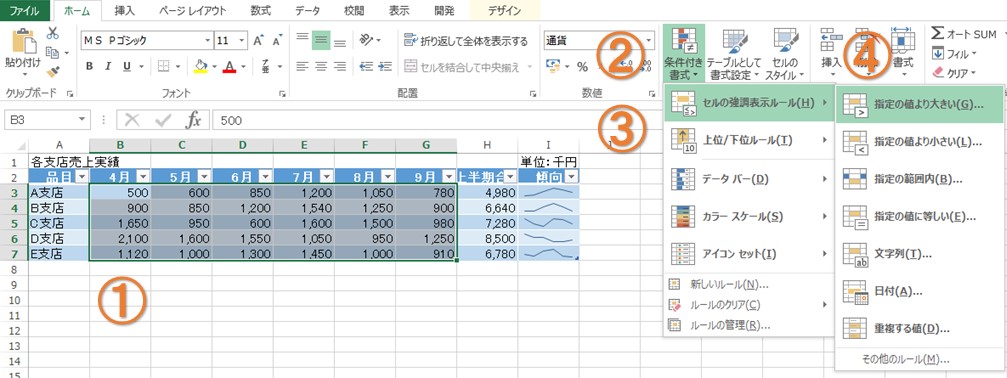
①指定したいセルをドラッグして囲む。
②【条件付き書式】をクリックする。
③【セルの強調表示ルール】を選択する。
④【指定の値より大きい】をクリックする。
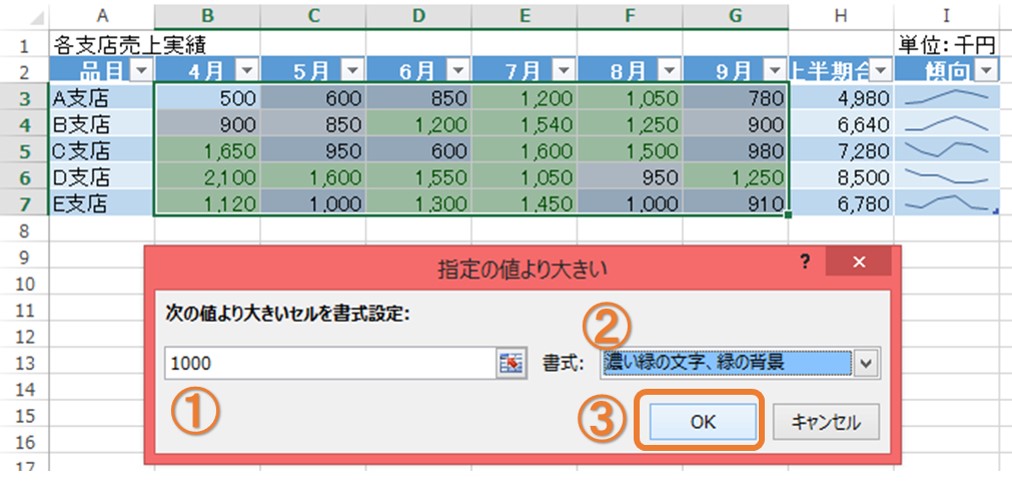
①値を指定する。ここでは「1,000」と入力する。
②書式を選択する。ここでは「濃い緑の文字、緑の背景」を選択する。
③【OK】をクリックする。
これで指定範囲内の1,000より大きい数地(1,000は含まない)のセルの背景・文字色が変わりました。
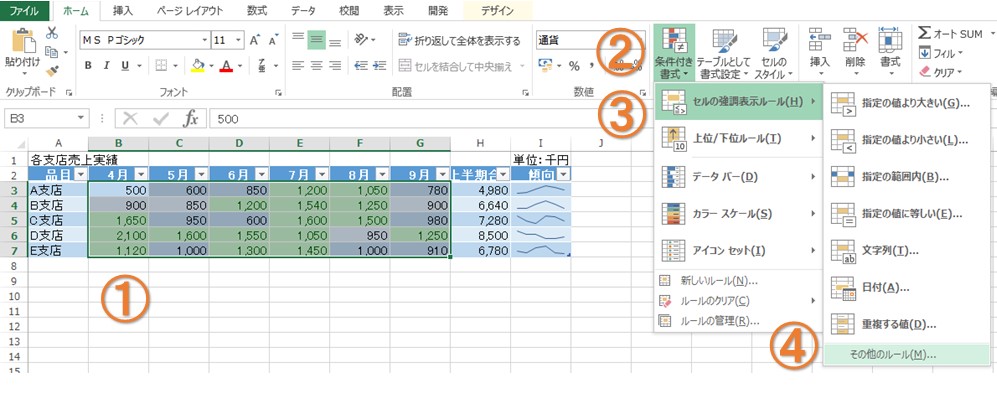
①再度指定したいセルをドラッグして囲む。
②【条件付き書式】をクリックする。
③【セルの強調表示ルール】を選択する。
④【その他のルール】をクリックする。
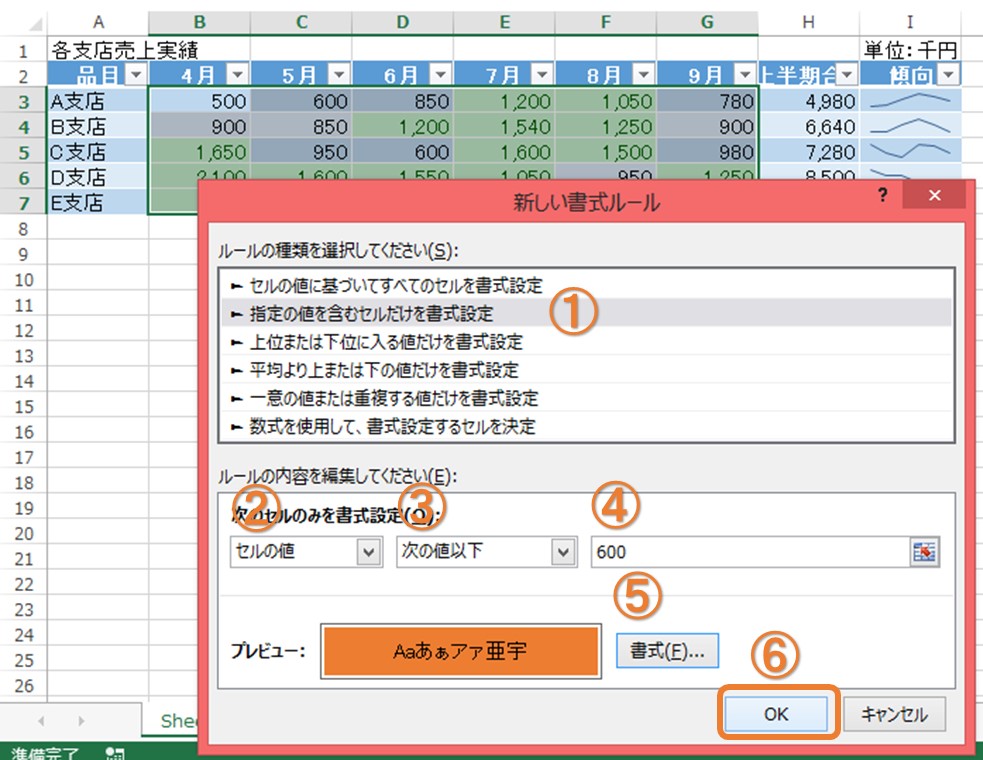
①【指定の値を含むセルだけを書式設定】をクリックする。
②書式の条件を設定する。ここでは「セルの値」を選択する。
③「次の値以下」を選択する。
④指定したい値を入力する。ここでは「600」と入力する。
⑤【書式】をクリックして書式設定する。ここでは背景色を赤に選択する。
⑥【OK】をクリックする。
これで指定範囲内の600以下の数値(600含む)のセルの背景色が変わりました。
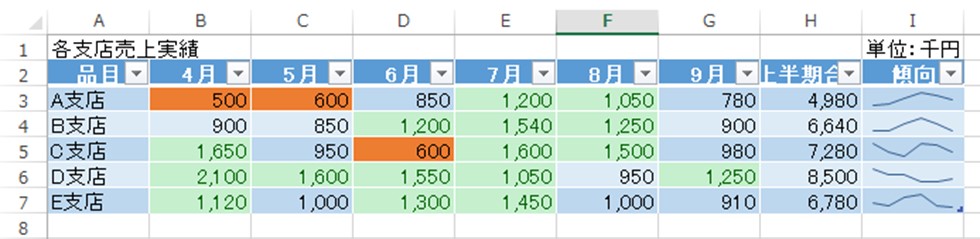
完成です!
 きゃちネコ
きゃちネコ
曜日で色分け・色付け
次はスケジュール表などで、土・日曜日のみセルの色を変えたい場合の設定方法を見ていきます。
土曜を青、日曜を赤で設定してみましょう。
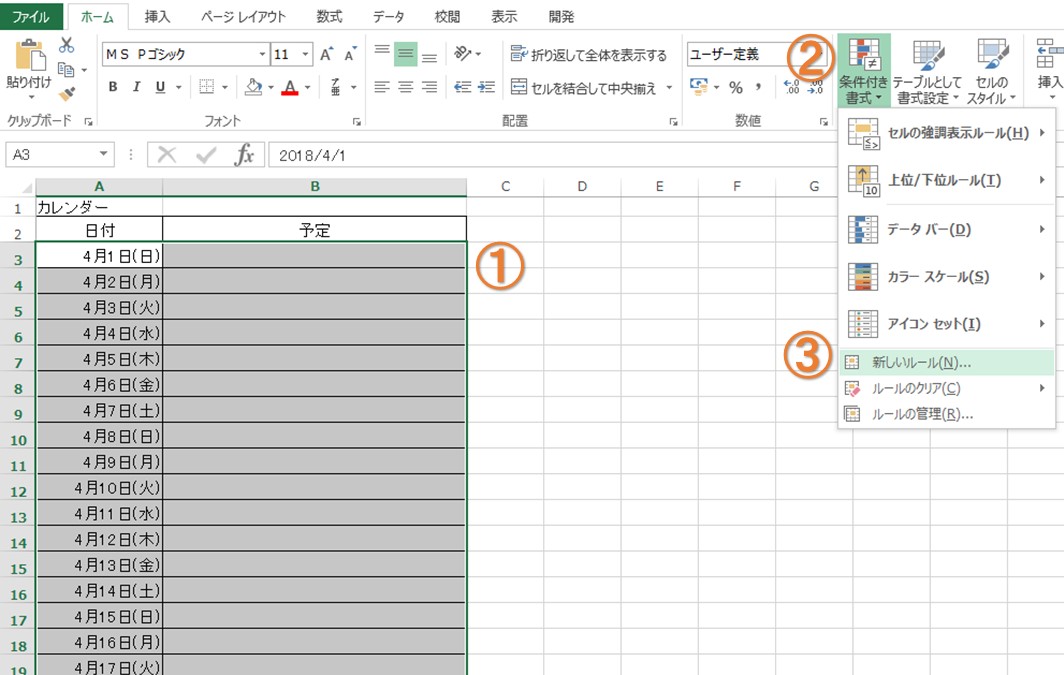
①表の色を変えたいセル範囲をドラッグして囲む。
②【条件付き書式】をクリックする。
③【新しいルール】をクリックする。
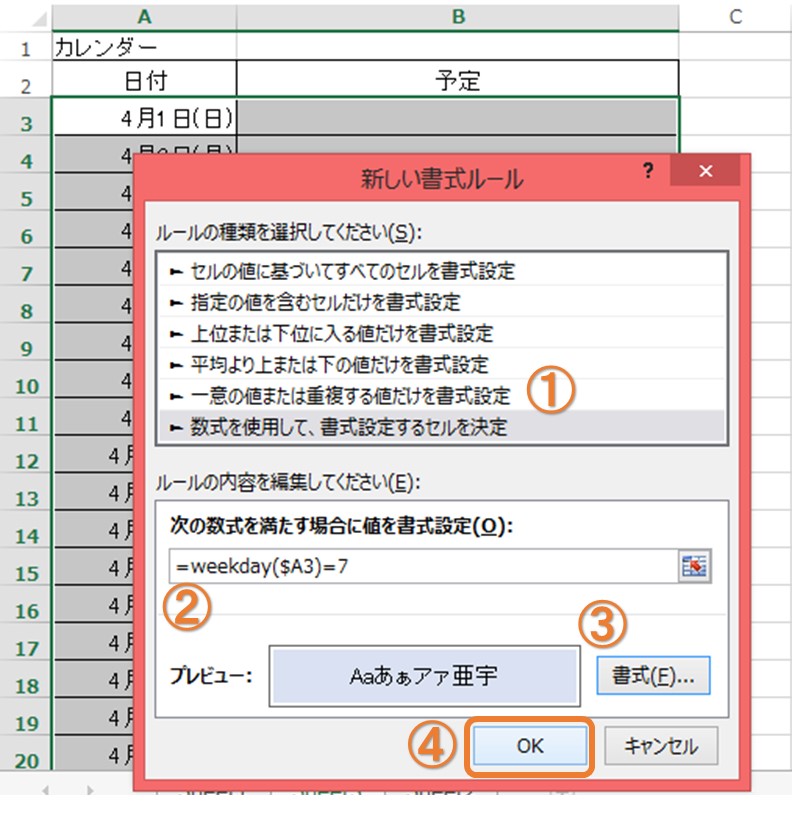
①【数式を使用して、書式設定するセルを決定】を選択する。
②ルールの内容に関数を入力する。
【=WEEKDAY($A3)=7】※「A3」には起点となる日付のセルを入れる。「7」は土曜を表します。
③【書式】をクリックして書式設定する。ここでは背景色を青色にする。
④【OK】をクリックする。
土曜日のセルのみ青くなったことを確認しましょう。
 きゃちネコ
きゃちネコ
続いて日曜日の設定です。同じくセル範囲を指定して【新しいルール】をクリックする。
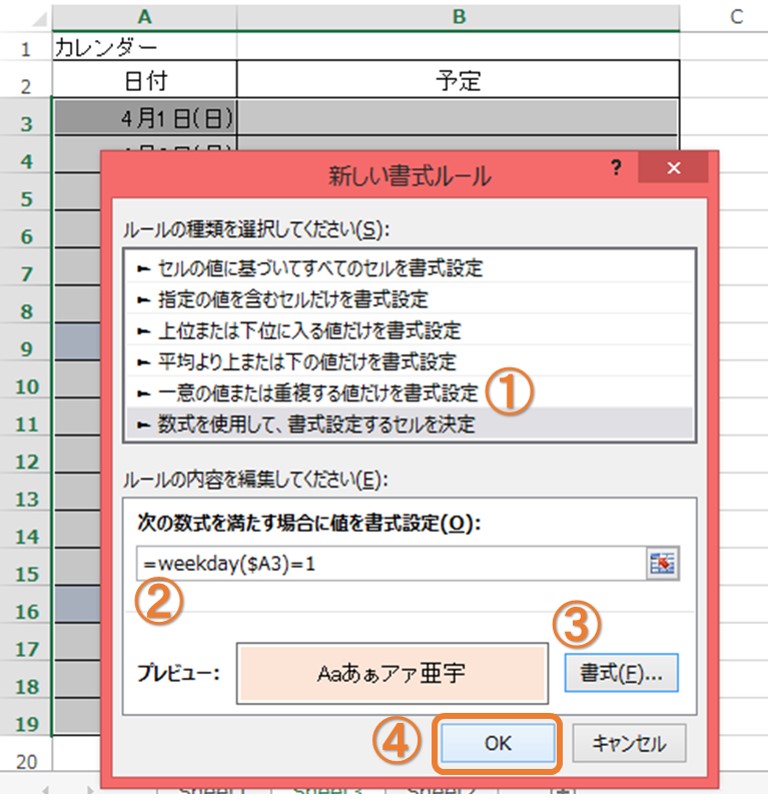
①【数式を使用して、書式設定するセルを決定】をクリックする。
②ルールの内容に関数を入力する。
【=WEEKDAY($A3)=1】※「A3」は起点となる日付のセルを入れる。「1」は日曜を表します。
③【書式】をクリックして書式設定する。ここでは背景色を赤色にする。
④【OK】をクリックする。
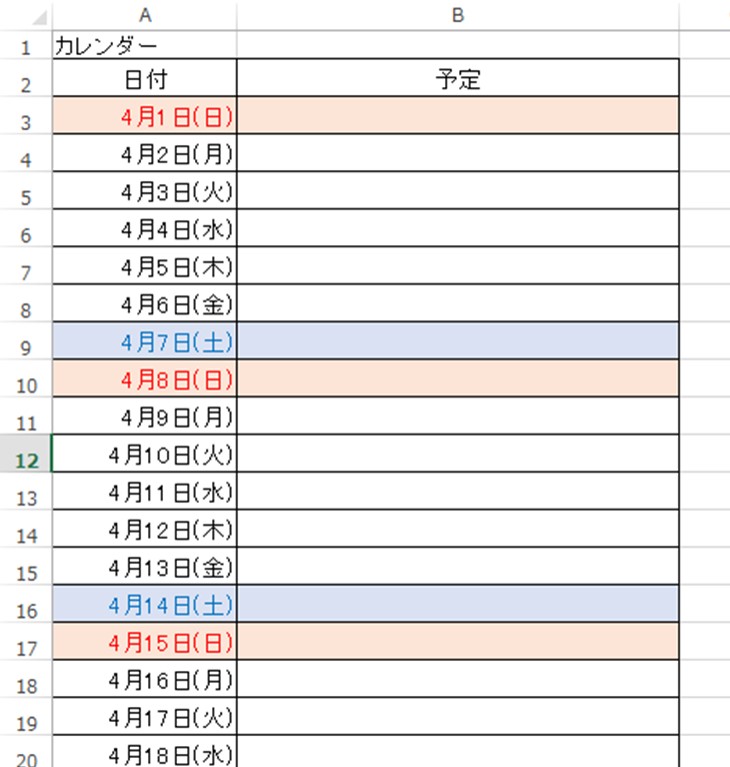
完成です!土日のみ色が変わりました。書式設定で図のように文字色も変えたりすることもできるので、色々試してみて下さい。
まとめ
このように条件を指定して書式設定することで、自動で強調させてくれるので視覚的にも時間的にも改善につながります。これがルーティンワークだったらなおさら効果大。
Excelでは設定を覚えて一度フォーマットを作ってしまえば相当な時短を図れることができます。その分、本来時間をかけるべきタスクにフォーカスさせることができたりと仕事を進める上での改善につながるはずです。
いつもの作業を一工夫して見やすく、そして簡易化してみてはいかがでしょうか。
See you sonn!!🐈



